คาดว่าคงมีหลายคนที่ไม่มีสมาร์ทโฟนหรือแท็บเล็ตแอนดรอยด์ใช้ หรืออาจมีแต่อยากใช้งานบนคอมพิวเตอร์บ้างเป็นบางครั้ง วันนี้ท่านมีทางออกแล้ว ก็คือโปรแกรมที่ชื่อว่า BlueStacks นั่นเอง อยากรู้กันแล้วล่ะสิว่าโปรแกรมมันมีทีเด็ดอย่างไรบ้าง ว่าแล้วก็มาดูกันเลยดีกว่า
BlueStacks เป็นโปรแกรมที่จำลองระบบปฏิบัติการแอนดรอยด์มาอยู่บนคอมพิวเตอร์ ให้สามารถดาวน์โหลดแอพพลิเคชั่นและเกมต่าง ๆ ที่อยู่บน Google Play มาใช้งานบนคอมพิวเตอร์ได้อย่างสะดวกสบาย โดยวิธีการใช้งานก็ง่ายนิดเดียว เพียงแค่ดาวน์โหลดโปรแกรม BlueStacks มาติดตั้งบนคอมพิวเตอร์แล้วเปิดโปรแกรมขึ้นมา จากนั้นให้สมัครหรือ
เข้าสู่ระบบด้วยบัญชีของ Google เพียงเท่านี้ท่านก็จะสามารถเลือกดาวน์โหลดแอพฯ ต่าง ๆ มาใช้ได้ตามใจชอบแล้ว
ทั้งนี้ BlueStacks สามารถใช้งานได้ทั้งบน Windows XP, Vista, 7 และ MacOS และล่าสุด ทางผู้พัฒนาได้ออกเวอร์ชั่นสำหรับ Windows 8 มาแล้ว โดยถูกพัฒนามารองรับแท็บเล็ต Surface Pro โดยเฉพาะ แต่อุปกรณ์อื่น ๆ ที่รัน Windows 8 ก็สามารถใช้ได้เช่นกัน ยกเว้นแท็บเล็ต Surface RT ที่ยังไม่สามารถใช้ได้ในขณะนี้
อย่างไรก็ตาม โปรแกรม BlueStacks ยังคงเป็นเวอร์ชั่น Beta อยู่ ซึ่งยังไม่สามารถใช้งานแอพฯ ของแอนดรอยด์ได้ครบทั้งหมด แต่ก็สามารถใช้งานได้กว่า 750,000 แอพฯ แล้ว และจะมีการพัฒให้สามารถใช้งานได้มากขึ้นเรื่อย ๆ ในอนาคต
สำหรับผู้ที่ต้องการใช้งาน BlueStacks สามารถเข้าไปดาวน์โหลดได้ที่เว็บไซต์ของ BlueStacks เลยครับ
นอกจากนี้ ผู้ที่มีอุปกรณ์แอนดรอยด์อยู่แล้ว และต้องการ Sync แอพฯ ทั้งหมดมาใช้งานในโปรแกรม BlueStacks ก็สามารถทำได้ด้วยการดาวน์โหลดแอพฯ BlueStacks Cloud Connect มาติดตั่งบนอุปกรณ์แอนดรอยด์ก่อน แล้วทำการเชื่อมต่อกับโปรแกรม BlueStacks แล้วโปรแกรมจะทำการดึงข้อมูลแอพฯ ทั้งหมดมาอยู่บนคอมพิวเตอร์ให้ทันทีเลยครับ
เรียบเรียงข้อมูลโดยกระปุกดอทคอม
คลิป BlueStacks Beta Demo โพสต์โดย BluestacksHD สมาชิกเว็บไซต์ยูทูบดอทคอม
คลิป BlueStacks + Windows 8 โพสต์โดย BluestacksHD สมาชิกเว็บไซต์ยูทูบดอทคอม
วิธีลงนะครับ
1.โหลดเจ้า Bluestacks จากเว็ปนี้ได้เลย
ดาวโหลดที่นี่
ด้ายซ้ายสำหรับ PC และ ด้านขวาสำหรับ MAC นะครับ
2.วิธีลงโปรแกรม
2.1)คลิกขวาที่โปรแกรม Bluestacks
2.2)กด Continue
2.3)ติ๊ก App Store acess และ App Notifications
2.4)กด Install
2.5) รอสัก 5-15 วินาทีแล้วแต่ ความเร็วของเครื่อง PC ท่านครับ
2.6)เสร็จแล้ว พร้อมเล่น ครับผม
BlueStacks : วิธีการใช้งานเบื้องต้น
STEP1: เมื่อติดตั้ง BlueStacks แล้วเราก็จะทำการ Sync แอพจากมือถือแอนดรอยมาไว้บน BlueStacks กันก่อนโดยเข้าไปที่ Cloud Connect จะมีหน้าจอยืนยันขึ้นมาให้เราตอบ Yes จากนั้นให้ใส่ Email และเบอร์โทรศัพท์ เข้าไป
STEP2: หลังจากนั้นทำการดาวน์โหลด BlueStacks Cloud Connect ไปติดตั้งบน มือถือ Android ของเราให้เรียบร้อย จากนั้นเปิดแอพขึ้นมาใส่ PIN ที่ได้ทาง Email เข้าไปแล้วกด Connect
STEP3: เลือกแอพที่ต้องการจะ Sync เข้าไปใน Computer (แน่นนอนครับมันต้องเป็นแอพที่เราซื้อมาจาก Google Play หรือที่ติดตั้งไว้บนมือถือแล้ว)
STEP4: จากนั้นก็เริ่มจัดหนักกันได้เลยครับ เปิดตัวเกมท็อปชาร์ตอันดับหนึ่งก่อนเลย Angry Birds Space สามารถเล่นได้แบบไม่มีสะดุดเลยละครับ
ขอขอบคุณภาพประกอบจาก PCWorld, Mashable
 |
 |
 |
 |
 |
 |
 |
 |
 |
 |
 |
 |
 |
 |
 |
เว็บไซต์เราจะอยู่ไม่ได้หากขาดเขาเหล่านี้ รวมช่วยกันสนับสนุนสปอนเซอร์ของพวกเรา
กำลังแสดงผล 1 ถึง 25 จากทั้งหมด 27
Threaded View
-
12th February 2014 22:22 #1
โปรแกรม BlueStacks เปิดแอพ Android บน PC รายละเอียด + วิธีใช้งาน
-




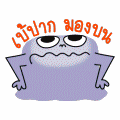
















 ตอบพร้อมอ้างถึงข้อความเดิม
ตอบพร้อมอ้างถึงข้อความเดิม
